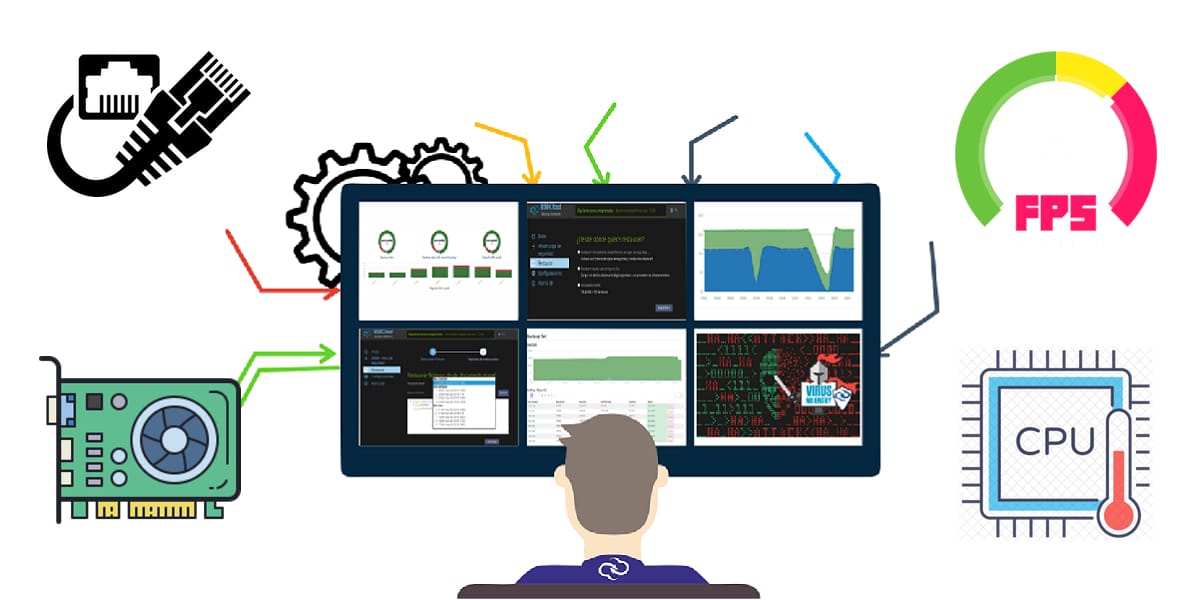
พีซีเป็นเครื่องที่ประกอบไปด้วยส่วนประกอบฮาร์ดแวร์ที่แตกต่างกันหลายอย่างซึ่งทำให้มันทำงานได้อย่างสอดคล้องกัน แต่ไม่ใช่ว่าทุกอย่างจะทำงานได้อย่างที่ควรจะเป็นและหากไม่มีเครื่องมือหรือความรู้ที่จำเป็นผู้ใช้ที่ไม่ค่อยคุ้นเคยจะต้องเผชิญกับความผิดปกติโดยสิ้นเชิงหรือ การใช้ทรัพยากรมากเกินไปโดยไม่ทราบว่าสาเหตุคืออะไร. เราจะรู้ได้อย่างไรว่าการเปลี่ยนแปลงของโปรเซสเซอร์หรือกราฟิกนั้นส่งผลดีในแง่ของการปรับปรุงประสิทธิภาพจริงๆหรือไม่? มีบางโปรแกรมเฉพาะสำหรับเรื่องนี้โดยเฉพาะ
ไม่ใช่เครื่องมือง่ายๆสำหรับเกมเมอร์ที่กำลังมองหาอัตราเฟรมสูงสุดต่อวินาทีหรืออัตราการคำนวณที่สูงขึ้นของโปรเซสเซอร์ แต่ยังจำเป็นต้องดูว่าพีซีของเราทำงานอย่างไรเมื่อต้องเผชิญกับการคำนวณหรือความต้องการหน่วยความจำตั้งแต่จนถึง ตามสิ่งที่ทำงานการใช้ทรัพยากรและความสามารถของคอมพิวเตอร์ของเราเป็นสิ่งสำคัญมาก. มากว่า ผู้ผลิตหลายรายมีส่วนร่วมในโปรแกรมของตนเอง เพื่อให้ชีวิตง่ายขึ้นในเรื่องนี้
พีซีของเราได้รับการตรวจสอบด้านใดและเพราะเหตุใด
มันอาจจะเกิดขึ้นกับคุณในทันที คอมพิวเตอร์ของคุณเริ่มทำงานช้าลงมากจนคุณรู้สึกหมดหวังคุณจะได้ยินว่าฮาร์ดไดรฟ์ของคุณไม่หยุดเขียนและอ่านข้อมูลได้อย่างไรและหากคุณพยายามเปิดแอปพลิเคชันหรือเขียนทุกอย่างจะทำให้ล่าช้า คุณไม่รู้ว่าเกิดอะไรขึ้นและ มักเกิดจากการติดตั้งแอปพลิเคชันโดยไม่เลือกปฏิบัติ บนคอมพิวเตอร์ของเรา

โดยปกติจะเป็นแอปพลิเคชันขนาดเล็ก แต่ใช้ทรัพยากรของเราในสัดส่วนที่สูง คอมพิวเตอร์ของเรามีเซ็นเซอร์ในแต่ละส่วนประกอบเพื่อให้สามารถรับทราบพฤติกรรมได้ในกรณีที่มีการวินิจฉัย ของแต่ละคนด้วยวิธีนี้จึงจะสามารถค้นหาปัญหาที่เราประสบได้
ประเด็นสำคัญที่สุด:
- กิจกรรมของ CPU: นี่คือสมองของคอมพิวเตอร์ของเราซึ่งเป็นส่วนที่ทำให้ทุกอย่างทำงานได้ในขณะที่เราใช้งานอยู่ที่นี่เราสามารถดูได้ว่าสิ่งที่เรากำลังทำอยู่ในขณะนั้นทำให้ทรัพยากรในอุปกรณ์ของเราอิ่มตัวหรือไม่
- แรม: ที่นี่เราทำได้ ตรวจสอบว่าเรามีแอปพลิเคชันในพื้นหลังที่ใช้หน่วยความจำหรือไม่ ของคอมพิวเตอร์ของเราซึ่งหมายความว่าเช่นหน้าเว็บไม่จำเป็นต้องโหลดซ้ำหากเราใช้เวลาว่างโดยไม่ได้ตรวจสอบสิ่งนี้จะได้รับการชื่นชมหากเราทำงานกับหน้าต่างที่เปิดอยู่มากมาย
- ที่เก็บข้อมูลและฮาร์ดไดรฟ์: ในส่วนนี้เราจะเห็นทั้งความจุของอุปกรณ์ของเราและอัตราการเขียนและการอ่านที่ฮาร์ดไดรฟ์มีการตรวจจับพฤติกรรมที่ผิดปกติ
- แบตเตอรี่และพลังงาน: ผู้ผลิตเมนบอร์ดหลายรายมีโปรแกรมเฉพาะสำหรับส่วนนี้ซึ่งสำคัญมากสำหรับ ควบคุมการใช้พลังงานของคอมพิวเตอร์ของเราเนื่องจากเราอาจใช้พลังงานมากเกินความต้องการ
- กิจกรรมเครือข่าย: ในที่สุดเราก็มีกิจกรรมของเครือข่ายอินเทอร์เน็ตซึ่งเราควบคุมการไหลของข้อมูลที่เข้าและออกจากคอมพิวเตอร์ของเรา บาง โปรแกรมที่เราติดตั้งโดยบังเอิญอาจกำลังรวบรวมข้อมูล ผ่านเครือข่ายอินเทอร์เน็ตของเราโดยไม่รู้ตัว
เครื่องมือดั้งเดิมของ Windows
หากสิ่งที่เราต้องการคือการตรวจสอบพื้นฐานของอุปกรณ์ของเราก็ไม่จำเป็นต้องใช้โปรแกรมของบุคคลที่สาม สิ่งที่ดีที่สุดที่เราสามารถเข้าถึงได้คือ Windows Task Manager ซึ่งเราจะสามารถเข้าถึงข้อมูลที่เกี่ยวข้องมากที่สุดเกี่ยวกับการใช้ทรัพยากร
ในผู้ดูแลระบบนี้เรามีตัวเลือกมากขึ้น: CPU, RAM, โปรแกรม, บริการ, เครือข่ายและเมื่อเร็ว ๆ นี้มีการเพิ่มกิจกรรมของกราฟของเรา. อันที่จริงแม้จากบุคคลที่สามก็ยากที่จะหาโปรแกรมที่สมบูรณ์กว่านี้ได้และสิ่งที่ดีที่สุดคือมันรวมอยู่ในระบบปฏิบัติการของเรา

ข้อเสียเพียงอย่างเดียวของโปรแกรมนี้คือการออกแบบเนื่องจากไม่มีส่วนเกี่ยวข้องกับสิ่งที่เสนอโดยผู้ผลิตชิ้นส่วน นอกจากนี้เราไม่มีความเป็นไปได้ในการวางวิดเจ็ตบนหน้าจอซึ่งทำให้เรารู้ได้ง่ายขึ้นตลอดเวลา การใช้ทรัพยากรแบบเรียลไทม์. สิ่งที่มีประโยชน์มากหากเราต้องการทดสอบโปรแกรมหรือวิดีโอเกมและดูว่ามีผลกระทบอย่างไรกับทีมของเรา
เครื่องมือเนทีฟของ MacOS
OS X เป็นระบบปิด แต่เรามีขั้นต่ำในการควบคุมสิ่งที่เกิดขึ้นภายในด้วยวิธีนี้เราสามารถรับข้อมูลเกี่ยวกับข้อมูลการตรวจสอบขั้นพื้นฐานทั้งหมดได้ เราสามารถทำได้โดยไม่ต้องใช้โปรแกรมภายนอกใด ๆ โดยตรงกับแอปพลิเคชัน การตรวจสอบกิจกรรมของระบบ. ซึ่งเราจะพบในส่วนของ "แอปพลิเคชัน" ของเรา Finder.
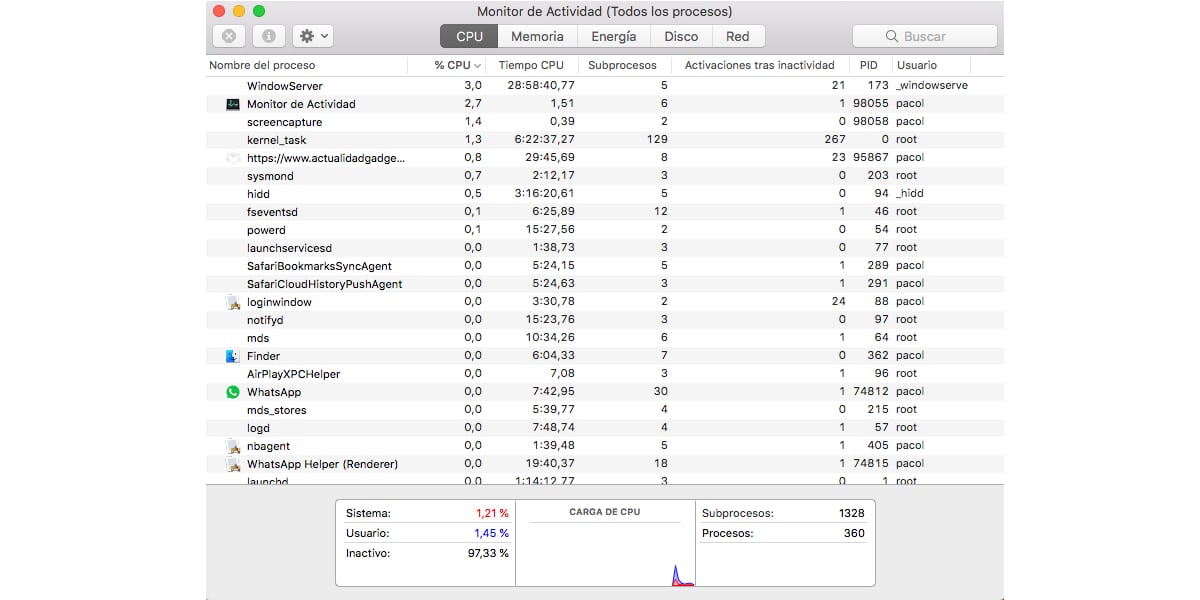
ในแอปพลิเคชันนี้เราจะพบรายการที่เรียงลำดับได้ของแอปพลิเคชันทั้งหมดตามการใช้งานแบบเรียลไทม์ CPU, RAM, พลังงาน, ดิสก์และเครือข่าย. จากที่นี่เรายังสามารถ บังคับให้ปิด ของแอปพลิเคชันใด ๆ ที่เราพิจารณาว่าเหมาะสม ด้วยวิธีนี้เราจะหลีกเลี่ยงการใช้งานแอปพลิเคชันที่ผิดปกติรวมทั้งดำเนินการวินิจฉัยเพื่อตรวจสอบว่าส่วนประกอบเหล่านี้ทำงานอย่างถูกต้อง
การมีแอปพลิเคชันนี้อยู่ในมือเสมอเป็นสิ่งที่ดีโดยเฉพาะอย่างยิ่งหากในกรณีของเรา Mac มีอายุที่กำหนดซึ่งทำให้มีความไวต่อความอิ่มตัวเนื่องจากการใช้ทรัพยากรที่ไม่สม่ำเสมอ เพิ่มเติม เราสามารถใช้ไอคอนเอกสารเพื่อแสดงข้อมูลพื้นฐาน เช่นการทำงานของ CPU ของเราหรือการเขียนและการอ่านฮาร์ดดิสก์ของเรา
ซอฟต์แวร์ฟรีสำหรับตรวจสอบพีซีของเรา
ที่นี่เรามีจุดเด่นที่นักพัฒนานำเสนอให้เราในแง่ของซอฟต์แวร์ฟรีเพื่อตรวจสอบกระบวนการในคอมพิวเตอร์ของเราไม่ใช่เรื่องง่ายที่จะหาสิ่งที่เหมาะกับเรามากที่สุดดังนั้นเราจะขอแนะนำสิ่งต่างๆที่โน้มน้าวใจเรามากที่สุด .
HWiNFO: ตรวจสอบอุณหภูมิของพีซีของเราด้วยตัวเลือกมากมาย
โปรแกรมนี้สามารถอ่านกระบวนการหรือพารามิเตอร์ใด ๆ บนพีซีของเรา เราจะควบคุมเซ็นเซอร์ฮาร์ดแวร์ทั้งหมดของพีซีของเรา CPU, GPU, VRM, ชิปเซ็ต, อุณหภูมิฮาร์ดไดรฟ์และแรงดันไฟฟ้า. ข้อเสียเพียงอย่างเดียวคือรูปลักษณ์ของมันซึ่งนอกจากจะไม่ใช้งานง่ายแล้วยังไม่ค่อยสวยหรือดูง่ายนั่นคือหากปริมาณข้อมูลที่ให้มานั้นเทียบไม่ได้กับโปรแกรมอื่น ๆ เกือบทั้งหมด

ใช้งานได้กับ Windows ทุกเวอร์ชันในตลาดตั้งแต่ XP ถึง W10 และยังเข้ากันได้กับ 32 และ 64 บิต เป็นเครื่องมือฟรีทั้งหมดและเราขอแนะนำให้ลองใช้กับทุกคนที่กำลังมองหาโปรแกรมประเภทนี้
ดาวน์โหลด HWINFO ได้ฟรีในสิ่งนี้ LINK.
Rainmeter: ปรับแต่งเดสก์ท็อปของคุณด้วยวิดเจ็ตข้อมูล
ผู้ใช้หลายคนไม่เพียง แต่ต้องการตรวจสอบคอมพิวเตอร์เท่านั้น แต่ยังพยายามที่จะทำอย่างมีสไตล์โปรแกรมนี้เสนอให้เราวางวิดเจ็ตบนเดสก์ท็อปพร้อมข้อมูลที่เกี่ยวข้องเกี่ยวกับการตรวจสอบคอมพิวเตอร์ทั้งเครื่อง เราสามารถเลือกการออกแบบของวิดเจ็ตเช่นสีหรือขนาดซึ่งทำให้ทุกอย่างมีดีไซน์ที่เป็นเอกลักษณ์ ตามความชอบของเรา

เราสามารถตรวจสอบ CPU และส่วนประกอบอื่น ๆ อุณหภูมิและเพิ่มแถบไอคอนทางลัดได้นอกจากจะเป็นโปรแกรมฟรีแล้วยังเหมาะสำหรับการสร้างวอลเปเปอร์ของเราเองอีกด้วย
ดาวน์โหลด Rainmeter ได้ฟรีจากสิ่งนี้ LINK.
MSI Afterburner: โอเวอร์คล็อกสำหรับ CPU และ GPU ของเรา
โปรแกรมที่มีอายุการใช้งานยาวนานใช้กันอย่างแพร่หลายโดยนักเล่นเกมที่ต้องการโอเวอร์คล็อก GPU แต่คุณภาพที่ผู้ใช้ต้องการมากที่สุดคือการตรวจสอบ FPS ในขณะที่เราเล่นวิดีโอเกมและโหลดลงบนฮาร์ดแวร์ทั้งหมด นำเสนอข้อมูลที่ไม่มีที่สิ้นสุดและเข้ากันได้กับฮาร์ดแวร์ที่มีอยู่เกือบทั้งหมด สำหรับการโอเวอร์คล็อกนั้นมีข้อ จำกัด บางประการ
รวมถึง Rivatuner ที่ทำให้เรามีความเก่งกาจในแง่ของการอ่านพารามิเตอร์เกมและฮาร์ดแวร์ของเรา เราสามารถสร้างฮับสถิติที่สมบูรณ์เพื่อแสดงในขณะที่เราเล่น. สุนทรียศาสตร์เป็นแนวคิดที่ดีและมีการออกแบบที่ใช้งานง่ายมาก
ดาวน์โหลด MSI Afterburner จากสิ่งนี้ LINK
EVGA Precision X1: ดีที่สุดเมื่อพูดถึงการโอเวอร์คล็อก GPU
โปรแกรมนี้จัดทำขึ้นโดยเฉพาะสำหรับผู้ใช้ที่ต้องการตรวจสอบ CPU และ GPU อย่างละเอียดมากขึ้นรวมถึง ทำการโอเวอร์คล็อกให้ดีที่สุด. เราไม่พบแอปที่ดีกว่าในตลาดทั้งหมด
ให้เราตรวจสอบพารามิเตอร์ทั้งหมดอย่างสมบูรณ์เช่นความถี่พลังงานอุณหภูมิและแรงดันไฟฟ้าและ เราสามารถปรับเปลี่ยนแต่ละอย่างตามความต้องการของเราบนกราฟิกการ์ด Nvidia. การโอเวอร์คล็อกด้วยโปรแกรมนี้กลายเป็นเรื่องง่ายและเป็นกิจวัตร
ดาวน์โหลด EVGA Precision X1 ได้ฟรีจากสิ่งนี้ LINK.
Aida64
เป็นหนึ่งในโปรแกรมที่รู้จักกันดีที่สุดในสาขานี้และเป็นหนึ่งในโปรแกรมที่เก่าแก่ที่สุดที่เราสามารถพบได้ ด้วยวิธีนี้เราจะสามารถทราบข้อมูลเชิงลึกของคอมพิวเตอร์ที่เราจัดการได้ด้วยการคลิกเพียงไม่กี่ครั้ง
มีการใช้งานตามปกติสำหรับ รู้ทุกรายละเอียดของฮาร์ดแวร์พีซีทั้งโดยผู้ใช้และผู้เชี่ยวชาญ แต่สิ่งที่เราสนใจคือสามารถตรวจสอบส่วนประกอบเหล่านี้และส่วนประกอบเหล่านี้ได้ ประสิทธิภาพแบบเรียลไทม์ และมีประสิทธิภาพมาก
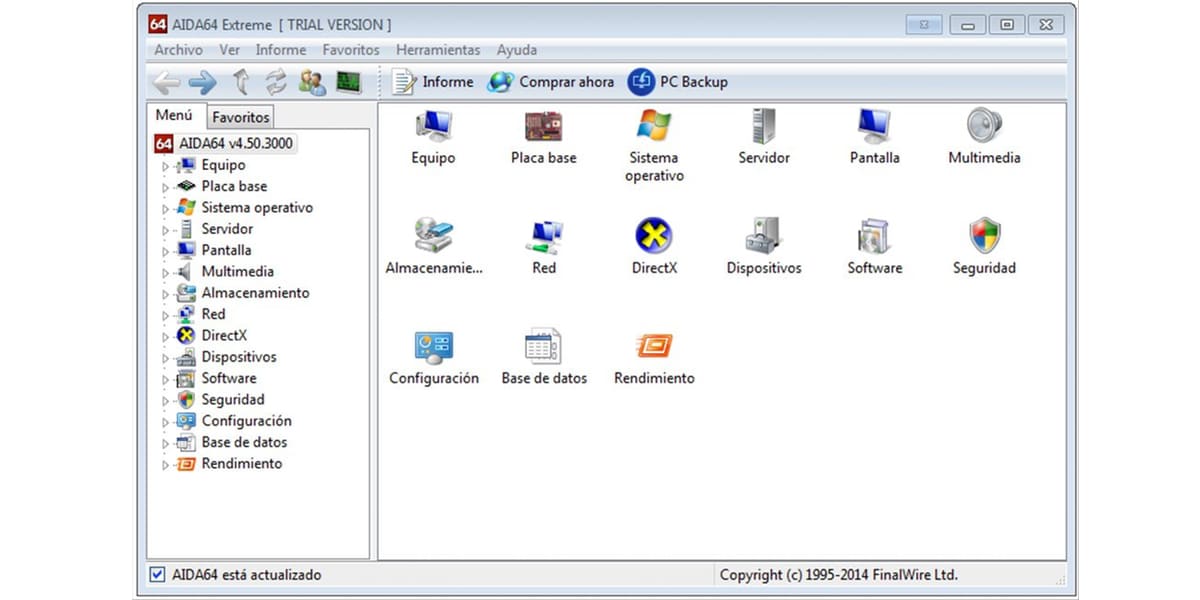
นอกจากนี้เรายังสามารถทำการทดสอบการทำงานเพื่อค้นหาประสิทธิภาพของคอมพิวเตอร์ว่าสามารถเปรียบเทียบกับเครื่องอื่น ๆ ได้ซึ่งมีประโยชน์มากเมื่อต้องการ เปรียบเทียบฮาร์ดแวร์ที่เราซื้อกับสิ่งที่เรามีอยู่แล้ว. ข้อเสียอย่างเดียวที่เราพบคือตรงข้ามกับส่วนที่เหลือของรายการ มันไม่ฟรี
เราพบหลายรุ่นและทุกรุ่นจะจ่ายด้วยราคาที่อยู่ระหว่าง 39,99 € ไปจนถึงขั้นสูงที่สุดที่เข้าถึงได้ 199,90 €. ทั้งหมดนี้จากหน้าอย่างเป็นทางการในนี้ LINK.